Locus Map Pro ako klient lokalizačnej služby
Tento návod je napísaný pre Locus Map Pro, čo je platená aplikácia. Ak používate Locus Map Free, najprv si overte, že funkcia Live tracking je v nej dostupná.Poznámka: Všetky obrázky v tomto návode sú zobrazené na 50%, ak chcete vidieť plnú veľkosť, kliknite naň pravým tlačidlom myši a zvoľte "Zobraziť obrázok".
- z hlavného menu zvoliť Viac
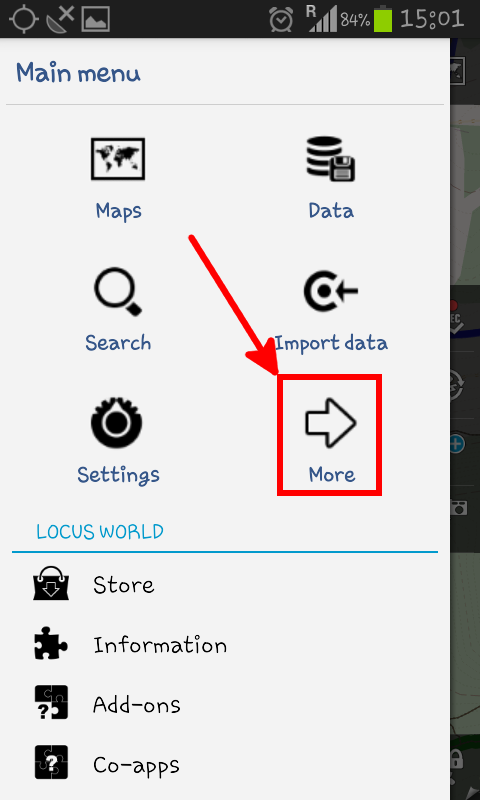
- z otvoreného zoznamu Funkcie vybrať Live tracking
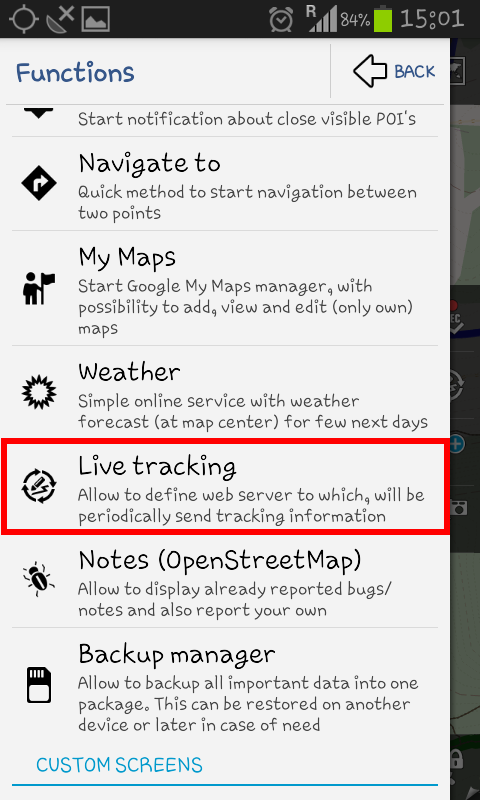
- pridať nový profil pomocou tlačidla "plus" v hornom menu:
- zadať meno, napr. "freemap.sk" a potvrdiť cez Pridať
- v zozname sa objaví nový profil, po kliknutí naň sa zobrazia jeho nastavenia
- zadať interval posielania aktuálnej pozície v sekundách do Aktualizovať (napr. 120 sekúnd, nemá zmysel posielať polohu častejšie ako raz za minútu).
- zadať http://dev.freemap.sk do Základné URL
- v sekcii Údaje kliknúť na Pridať a zvoliť Zem. šírka (1).
- rovnakým postupom pridať Zem. dĺžka (2), Nadm. výška (3), Rýchlosť (4)
- zostávajúce tri údaje nie sú preddefinované v Locuse, preto pridáme položku Textové pole (20), zmeníme jej meno z var na session a ako hodnotu zadáme kód, ktorý sme obdržali po povolení zariadenia (t.j. IMEI, tento kód je nutné uchovať v tajnosti, lebo reprezentuje naše zariadenie na freemap-e!).
- rovnakým spôsobom pridáme aj
- c=uls/loc
- do poľa status nejaký text
Po uložení nastavení stačí v zozname profilov zvoliť práve vytvorený profil a hneď vedľa názvu profilu kliknúť na zelenú šípku START. Po chvíli sa už poloha zariadenia zobrazuje na freemap-e.
Príklad kompletných nastavení:
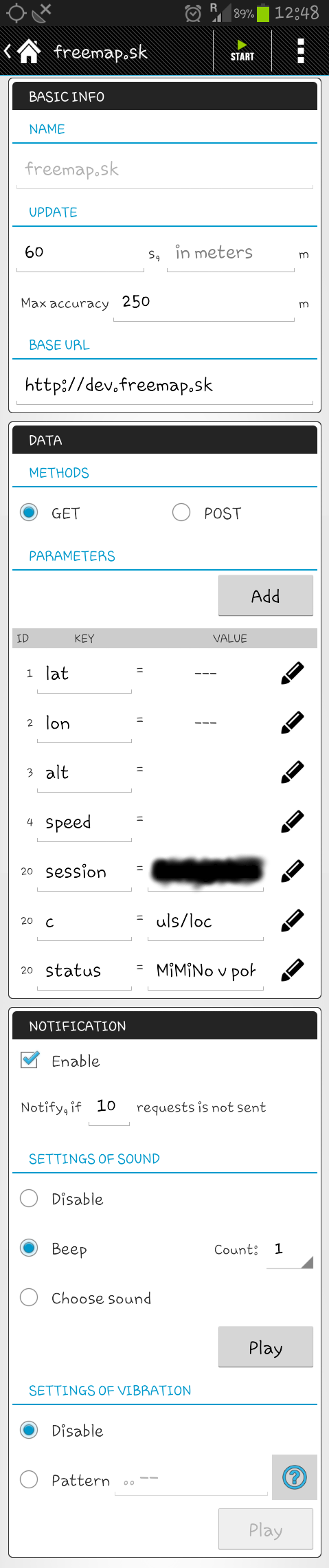
TIP: Pridanie zástupcu pre Live tracking do pravého menu
- z hlavného menu zvoliť Viac, a vybrať hnď prvú položku Nastaviť pravý panel
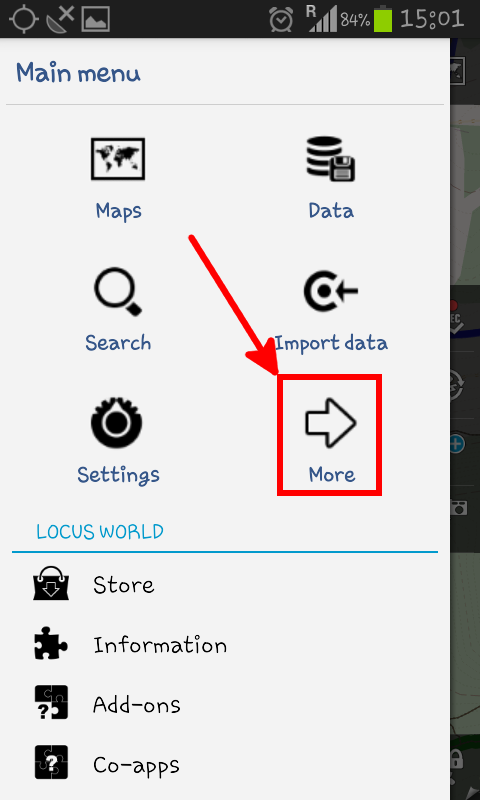
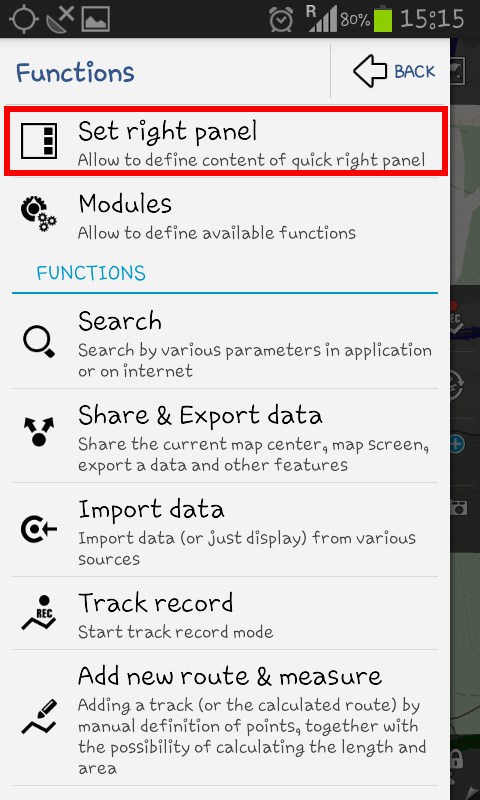
- zaškrtnúť možnosť Live tracking
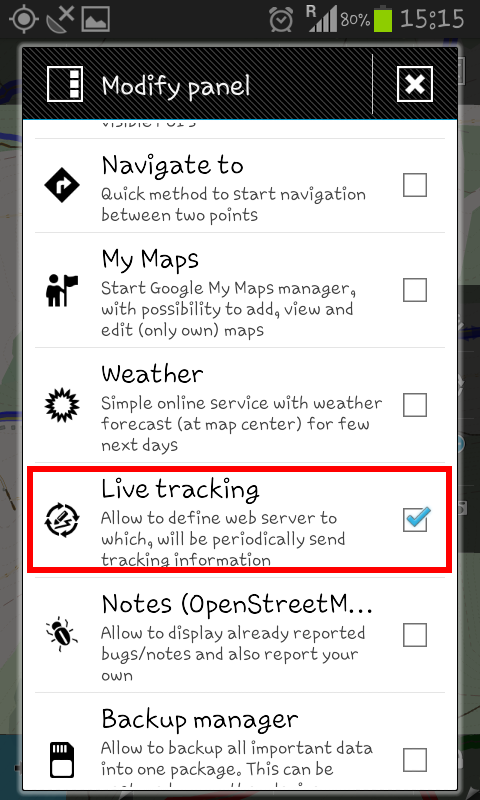
- potom už máme prístup k Live tracking priamo z hlavnej obrazovky
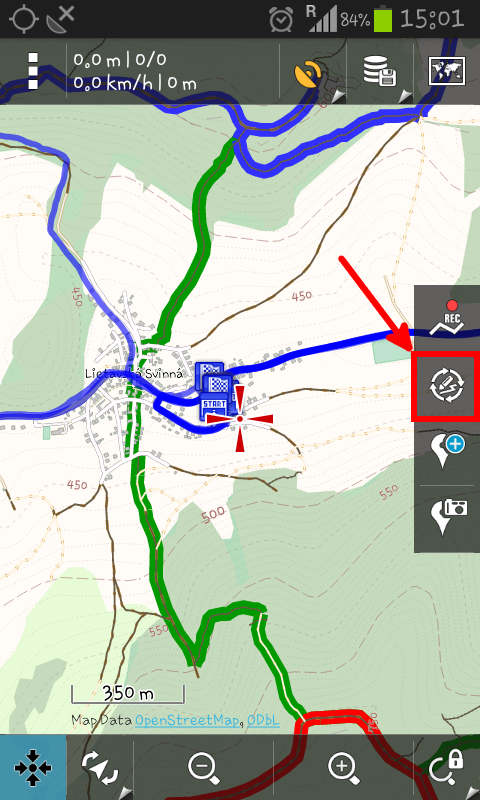
Riešenie problémov
V prípade, že sa aktuálna poloha nezobrazuje na mape:- overíme, že je Live tracking spustený: v hornej systémovej lište Android-u sa musí zobrazovať ikona Live tracking
- overíme, že máme dostupné internetové pripojenie: napr. internetovým prehliadačom
- skontroluje nastavenia v Live tracking profile (hlavne vtedy, ak sme ich práve zadefinovali/zmenili)
- prihlásime sa (napr. z počítača) na m.freemap.sk, klikneme na Lokalizačné služby FLS, a zvolíme naše zariadenie. Skonrolujeme IMEI, a hodnoty v poliach Pozícia a Posl.záznam. Ak zobrazujú neaktuálne hodnoty, tak naše zariadenie neposiela pozíciu na server freemap-u.
- v profile Live tracking, v sekcii UPOZORNENIE zaškrtneme voľbu Povoliť a zmeníme číslo 10 napr. na 3. Ak sa po troch minútach (pri 60sekundovom intervale) ozve pípnutie, nedokáže Locus odoslať polohu. V tomto prípade zostáva už len sledovanie sieťovej komunikácie pomocou wireshark.
CategoryHowTo, CategorySoftware